

Die QuickType-Tastatur von Apple unter iOS 13 und iPadOS unterstützt die Eingabe von Gesten, sodass Sie in einer kontinuierlichen Bewegung von einem Buchstaben zum nächsten wischen können. Siri-Intelligenz und maschinelles Lernen ermöglichen zuverlässige Vorhersagen darüber, was Sie eingeben möchten. Befolgen Sie diese Anweisungen, um die gestische Eingabe zu beherrschen, während iDB Ihnen das Einrichten und Verwenden der neuen iPhone-Swipe-Tastatur zeigt.
Diese neue Eingabemethode, die unter iOS 13 und iPadOS als QuickPath bezeichnet wird, bringt das Tippen durch Wischen auf die Tastatur. Wenn Sie Tastaturen von Drittanbietern mit gestischer Eingabe wie SwiftKey, Microsoft Swype oder Google Gboard verwendet haben, werden Sie sich bei QuickPath wie zu Hause fühlen.
ZUSAMMENFASSEN: Die besten Swipe-Tastaturen für iPhone und iPad
Mit QuickPath für die QuickType-Tastatur streichen Sie einfach von einem Buchstaben zum nächsten, während sie jedes Wort bilden. Einige Leute ziehen es vor, zu wischen, anstatt zu tippen. Zum Glück hat Apple beiden Camps das Leben erleichtert, da Kunden nicht manuell zwischen QuickType und QuickPath wechseln müssen - Sie können auch mitten in einem Satz wischen oder tippen.

QuickPath unterstützt mehrere Sprachen:
- Englisch
- Vereinfachtes Chinesisch
- Spanisch
- Deutsche
- Französisch
- Italienisch
- Portugiesisch
Die neue Swipe-Tastatur für iOS 13 und iPadOS wurde von Craig Federighi, Senior Vice President für Software Engineering bei der Keynote am 3. Juni auf der jährlichen Entwicklerkonferenz vom 3. bis 7. Juni in San Jose, Kalifornien, öffentlich vorgestellt.
Befolgen Sie die Schritt-für-Schritt-Anleitung, um zu erfahren, wie Sie die neue Swipe-Tastatur auf dem iPhone und iPad verwenden und gestisches Tippen auf der iOS-Plattform beherrschen.
Verwendung der iPhone Swipe-Tastatur unter iOS 13
Die neue Swipe-Tastatur funktioniert auf jedem iPhone oder iPod touch, der mit der iOS 13+ -Software betrieben wird.
1) Öffnen die Einstellungen auf Ihrem iPhone oder iPod touch mit iOS 13+.
2) Wählen Allgemeines aus der Hauptliste.
3) Zapfhahn Tastatur.
4) Schieben Sie den mit dem Text gekennzeichneten Schalter Schieben Sie auf Typ auf ON stellen.
5) Jetzt kannst du Tippe durch Wischen in jeder App, die die Systemtastatur verwendet.

Beachten Sie, dass QuickPath nicht mit Tastaturen von Drittanbietern funktioniert.
So verwenden Sie die iPad-Swipe-Tastatur in iPadOS
Die neue Swipe-Tastatur ist auch für iPad-Tablets mit der iPadOS-Software verfügbar.
Darüber hinaus kann die Systemtastatur in iPadOS auf beide Seiten des Bildschirms verkleinert werden, sodass sie über den von Ihnen verwendeten Apps angezeigt wird. Dies ist praktisch, wenn Sie ein iPad in einer Hand halten, da Sie diese Nachricht schnell mit dem Daumen wegschreiben können, um zu dem zurückzukehren, was Sie getan haben.

Die iPad-Swipe-Tastatur ist standardmäßig aktiviert, wenn Sie Ihr Tablet auf iPadOS aktualisieren. Vergewissern Sie sich jedoch, dass sie nicht versehentlich deaktiviert wurde (und erfahren Sie, wie Sie sie nach Belieben deaktivieren können)..
1) Öffnen die Einstellungen auf Ihrem iPad mit iPadOS oder höher.
2) Wählen Allgemeines aus der Hauptliste.
3) Zapfhahn Tastatur.
4) Schieben Sie den Schalter neben Schieben Sie auf Typ auf ON stellen.
Jetzt können Sie die QuickType-Tastatur in voller Breite nicht mehr mit QuickType verwenden.
Das ist so gewollt, weil es nicht wirklich sinnvoll ist, den Finger über die fast laptopgroßen Tasten auf der großen iPad-Tastatur zu ziehen, oder? Um die neue QuickPath-Eingabemethode zu verwenden, müssen Sie die Tastatur über den Bildschirm schweben lassen.
5) Tun Sie dies jetzt einfach kneifen Sie die iPad-Tastatur um es zu verkleinern.
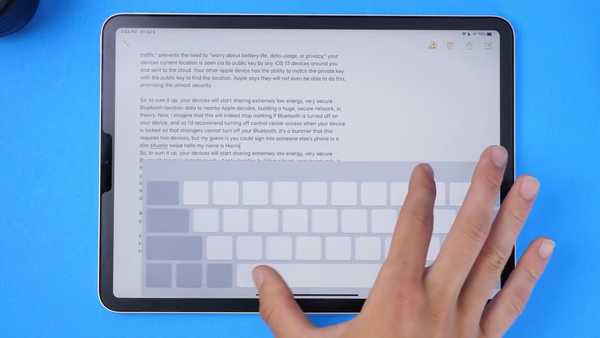
Drücken Sie, um die Tastatur in iPadOS zu verkleinern.
6) Jetzt, da die Tastatur viel übersichtlicher ist, können Sie dies tun Tippe durch Wischen über die Tasten, um zu sagen, was Sie sagen möchten, anstatt den Finger zu heben. Die frei bewegliche Tastatur kann über den Bildschirm bewegt werden, um den perfekten Ort zu finden, je nachdem, was sie gerade tun.
Drücken Sie die Minitastatur heraus, um zur Tastatur in voller Größe zurückzukehren.
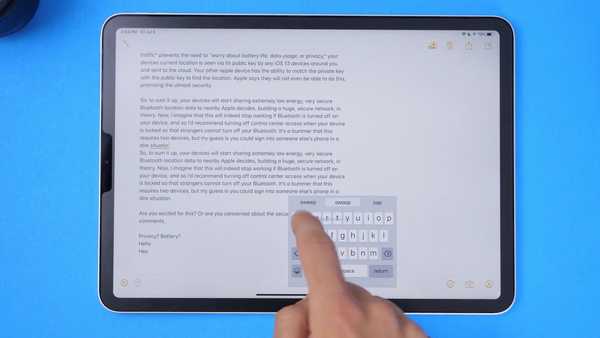
Tippen durch Streichen über die Tasten der schwebenden iPad-Tastatur.
Und das ist alles, Leute!
iOS 13-Kompatibilität
iOS 13 ist mit den folgenden Apple-Smartphonemodellen kompatibel:
- iPhone XS
- iPhone XS max
- iPhone XR
- iPhone X
- iPhone 8
- iPhone 8 Plus
- iPhone 7
- iPhone 7 Plus
- iPhone 6s
- iPhone 6s Plus
- iPhone SE
- iPod touch (7. Generation)
Weitere Informationen finden Sie in der Pressemitteilung von Apple oder unter apple.com/ios/ios-13-preview.
Abonniere iDownloadBlog auf YouTube
iPadOS-Kompatibilität
iPadOS ist kompatibel mit diesen iPads:
- 12,9-Zoll-iPad Pro
- 11-Zoll-iPad Pro
- 10,5-Zoll-iPad Pro
- 9,7-Zoll-iPad Pro
- iPad (6. Generation)
- iPad (5. Generation)
- iPad mini (5. Generation)
- iPad mini 4
- iPad Air (3. Generation)
- iPad Air 2
Sehen Sie sich unsere Videoübersicht der neuen iPad-Updates an, die unten eingebettet sind.
Abonniere iDownloadBlog auf YouTube
Weitere Informationen finden Sie in der Pressemitteilung von Apple oder unter apple.com/ipados/ipados-preview.
Brauchen Sie Hilfe? Fragen Sie iDB!
Wenn Ihnen dieses Tutorial gefällt, geben Sie es an Ihre Freunde weiter und hinterlassen Sie unten einen Kommentar.
Stecken geblieben? Sie sind sich nicht sicher, wie Sie bestimmte Aufgaben auf Ihrem Apple-Gerät ausführen sollen? Lassen Sie es uns über wissen [email protected] und ein zukünftiges Tutorial könnte eine Lösung bieten.
Senden Sie Ihre eigenen Vorschläge für Vorgehensweisen über [email protected].











